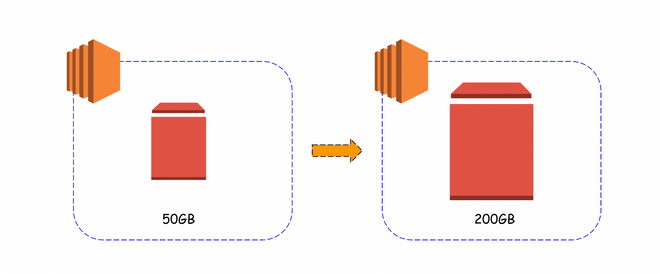
들어가며
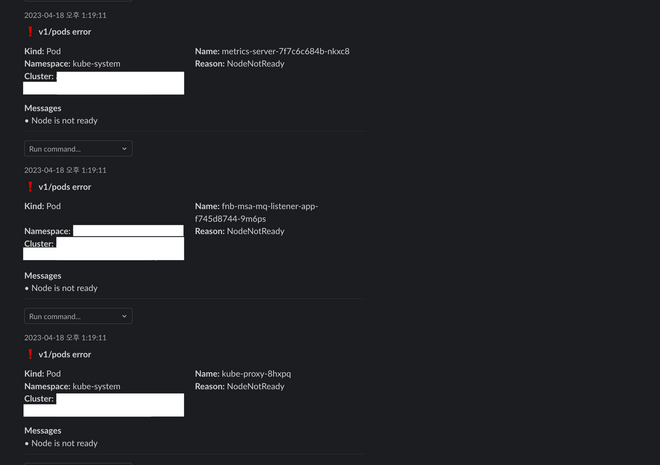
k8s를 운영하다보면 어느날 갑자기 resource 에 대한 부족으로 인해 문제가 생길 수 있다.
그럴때 AWS Console에 접속하여 해당 EC2 Instance의 storage 용량을 증가시켜 해결할 수 있다.
WorkFlow
- 인스턴스에 접속한다.
-
아래의 명령어로 해당 노드의 파티션을 확인한다.
$ sudo lsblk NAME MAJ:MIN RM SIZE RO TYPE MOUNTPOINT nvme1n1 259:0 0 30G 0 disk /data nvme0n1 259:1 0 16G 0 disk └─nvme0n1p1 259:2 0 8G 0 part / └─nvme0n1p128 259:3 0 1M 0 part -
growpart명령을 사용하여 확장할 파티션을 지정한다.$ sudo growpart /dev/nvme0n1 1 -
lsblk명령어를 사용하여 파티션이 확장되었는지 확인한다.$ sudo lsblk NAME MAJ:MIN RM SIZE RO TYPE MOUNTPOINT nvme1n1 259:0 0 30G 0 disk /data nvme0n1 259:1 0 50G 0 disk └─nvme0n1p1 259:2 0 16G 0 part / └─nvme0n1p128 259:3 0 1M 0 part -
df -hT명령어를 사용하여 현재 스토리지 가용 현황을 확인한다.$ df -hT Filesystem Type Size Used Avail Use% Mounted on /dev/nvme0n1p1 xfs 8.0G 1.6G 6.5G 20% / /dev/nvme1n1 xfs 8.0G 33M 8.0G 1% /data ... -
xfs_growfs명령어를 사용하여 파티션 탑재를 진행합니다.$ sudo xfs_growfs -d / -
df -hT명령어를 통해 변경된 스토리지 가용 현황을 확인합니다.$ df -hT Filesystem Type Size Used Avail Use% Mounted on /dev/nvme0n1p1 xfs 8.0G 1.6G 6.5G 20% / /dev/nvme1n1 xfs 8.0G 33M 48.0G 1% /data ...
Finish
Before
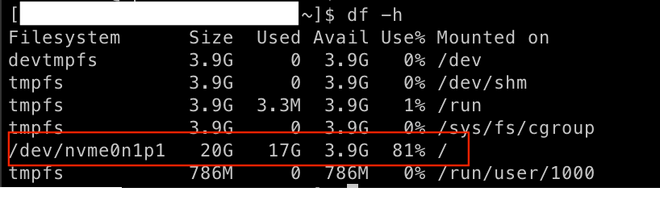
After
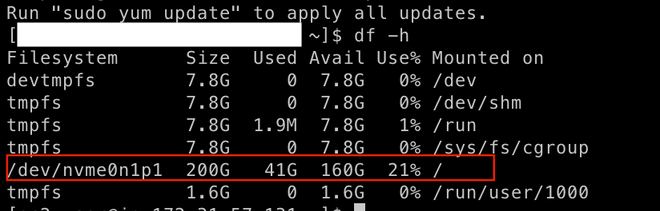
( 🚨 스크린샷에는 EC2 Instance type도 변경하여 devtmpts , tmpfs등 다른 filesystem도 증가되어 있다.)